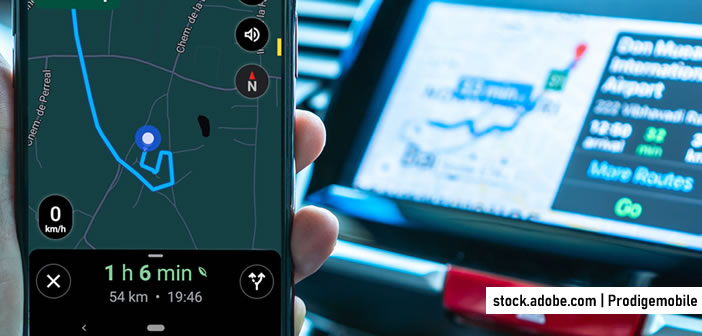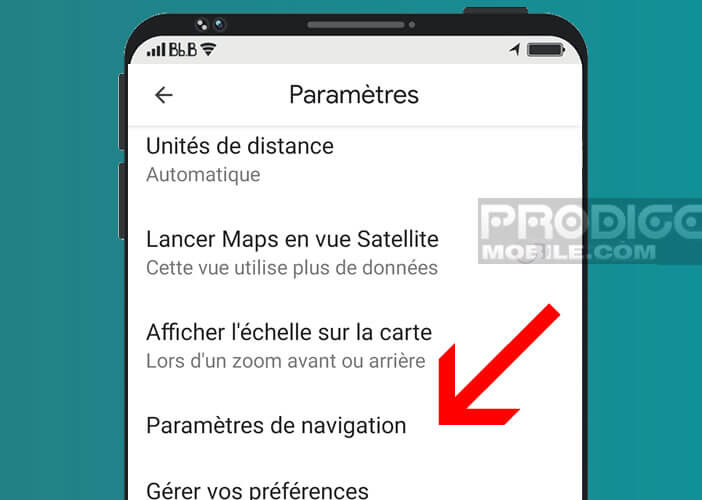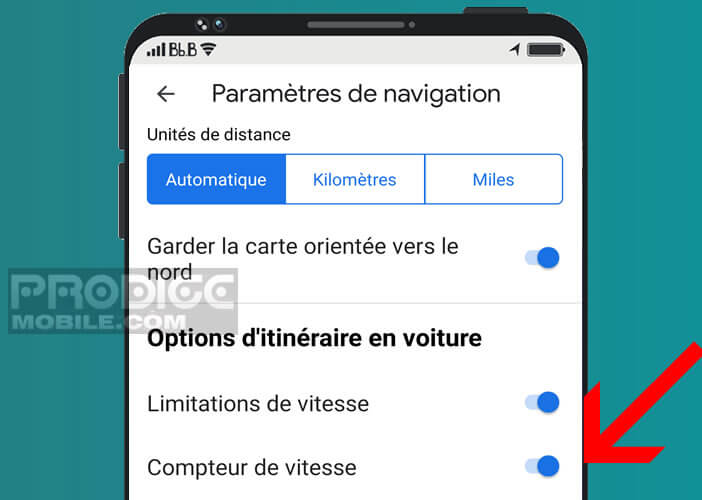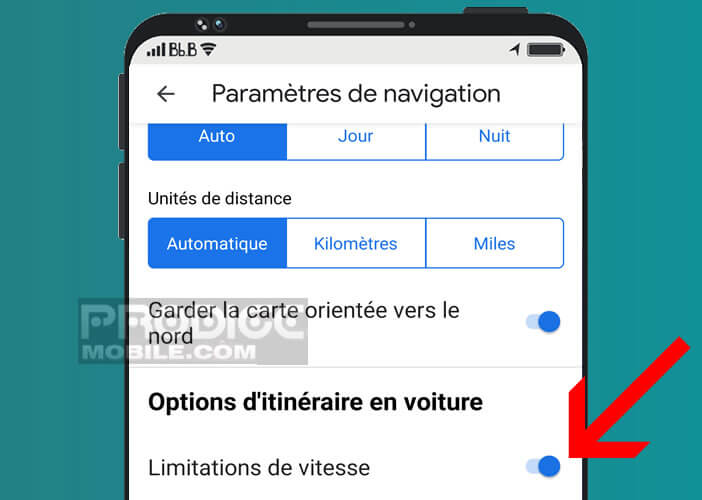La vitesse figure parmi les principales causes d’accidents en voiture. Il convient donc de toujours garde un oeil sur son compteur et de surveiller les limites de vitesse en vigueur sur les différentes routes empruntées. L’application de navigation Google Maps peut vous aider dans cette tâche. Vous trouverez dans ce tutoriel les étapes détaillées pour activer l’avertisseur de vitesse fournie gratuitement dans Google Maps.
Avertisseur de dépassement de vitesse
Les réglementations en matière de sécurité routière ont été considérablement renforcées ces dernières années. Désormais, les dépassements de vitesse font l’objet de sanctions plus sévères. En complément de ces nouvelles mesures, les autorités français ont multiplié l’installation de nouveaux radars sur les routes du pays.
Vous avez donc tout intérêt de surveiller de près votre vitesse. Plutôt que de rester les yeux rivés sur votre compteur, pourquoi ne pas opter pour un avertisseur de dépassement de vitesse. La plupart des applications de navigation comme Waze mais aussi Google Maps propose leur propre fonction de compteur de vitesse.
En plus d’afficher la vitesse de déplacement de votre véhicule, ces fonctions vous envoient également des alertes lorsque vous dépassez la limite de vitesse autorisée sur la route où vous vous trouvez. Ce dispositif s’avère très utile pour conserver les points sur son permis de conduire.
Attention, l’option Compteur de vitesse de Google Maps n’est pas activé par défaut. Pour l’utiliser, il vous faudra donc aller dans les paramètres de l’application et de l’activer manuellement en suivant les informations données ci-dessous.
- Lancez l’application Google Maps sur votre smartphone
- Cliquez sur l’icône placé à l’extrême droite de la barre de recherche. Il s’agit de votre photo d’avatar ou de la première lettre de votre nom
- Sélectionnez ensuite l’option Paramètres en bas du menu
- Cliquez sur l’option Paramètres de navigation
- Activez l’option Compteur de vitesse et Limiteur de vitesse
- Revenez ensuite sur l’écran d’accueil de votre application de cartographie
La prochaine fois que vous lancerez la navigation, une icône en forme de petit compteur rond s’affichera dans le coin inférieur gauche de votre écran. Cette vignette indiquera en temps réel la vitesse à laquelle vous roulez.
En cas de dépassement de la limite de vitesse autorisée, l’icône changera de couleur et une alerte sonore retentira dans la voiture. Ainsi même si vous ne regardez pas l’écran de votre téléphone, vous serez informé si vous dépassez la vitesse autorisée.
Cette fonction s’avère particulièrement utile pour respecter les limitations de vitesse tout en gardant les yeux rivés sur la route. Car comme vous le savez une seconde d’inattention peut avoir des conséquences graves, surtout à sur l’autoroute.